Heute haben wir zahlreiche Plattformen, um andere Betriebssysteme zu emulieren und zu simulieren oder um Anwendungen (insbesondere Spiele) mobiler Systeme auf einem PC auszuführen, beispielsweise Android- Spiele unter Windows 10 . Dafür haben wir BlueStacks, eine Anwendung, mit der es möglich ist, Android- Anwendungen unter Windows 10 unseres Teams über eine intuitive Benutzeroberfläche auszuführen . Auf diese Weise können wir sowohl das Android-System als auch Windows 10 über eine einzige Anwendung kombinieren und so unsere Lieblingsspiele vom PC aus spielen.
BlueStacks konzentriert sich auf Spiele. Eine seiner Hauptfunktionen ist die Möglichkeit, mehrere Spiele gleichzeitig zu öffnen, und verfügt über eine breite Konfiguration von Steuerelementen. Aus verschiedenen Gründen möchten Sie BlueStacks möglicherweise vollständig von Windows 10 deinstallieren. EinWie.com erklärt, wie dies erreicht wird, damit die Deinstallation umfassend ist.
Um auf dem Laufenden zu bleiben, abonniere unseren YouTube-Kanal! ABONNIEREN
Deinstallieren Sie BlueStacks vollständig von Windows 10
Um BlueStacks in Windows 10 vollständig zu deinstallieren, gehen Sie wie folgt vor:
- Schalttafel
- Programme
- Programme und Eigenschaften
Dort wählen wir “BlueStacks App Player”:
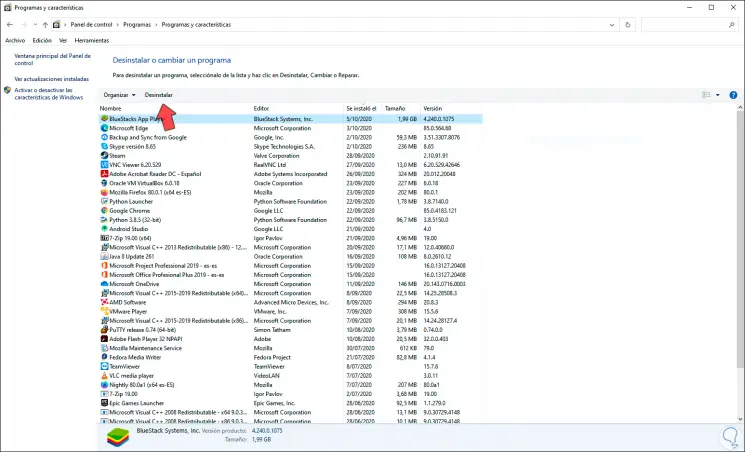
Nach der Auswahl klicken Sie oben auf die Schaltfläche “Deinstallieren”. Ein Popup-Fenster wird angezeigt, in dem wir den Grund für die Deinstallation von BlueStacks definieren:
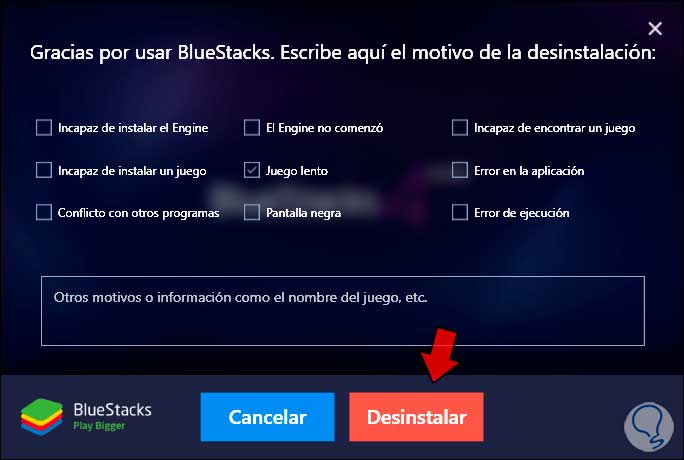
Sobald wir den Grund definiert haben, klicken Sie auf “Deinstallieren”, um den Vorgang abzuschließen. Daraufhin wird ein neues Popup-Fenster angezeigt:
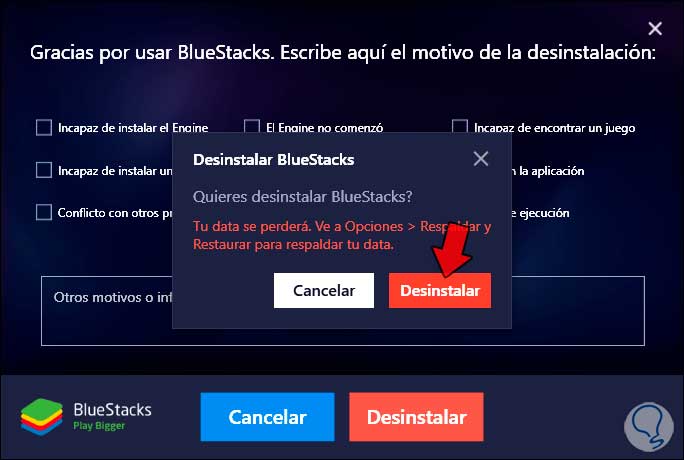
Wir bestätigen die Aktion mit einem Klick auf “Deinstallieren”.
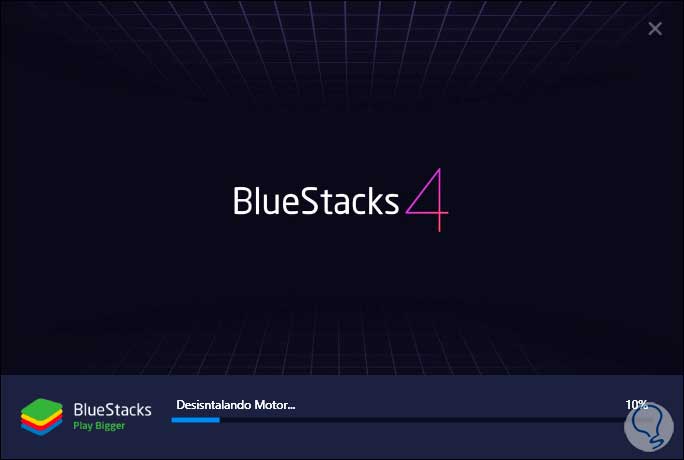
Wenn der Prozess beendet ist, werden wir Folgendes sehen:
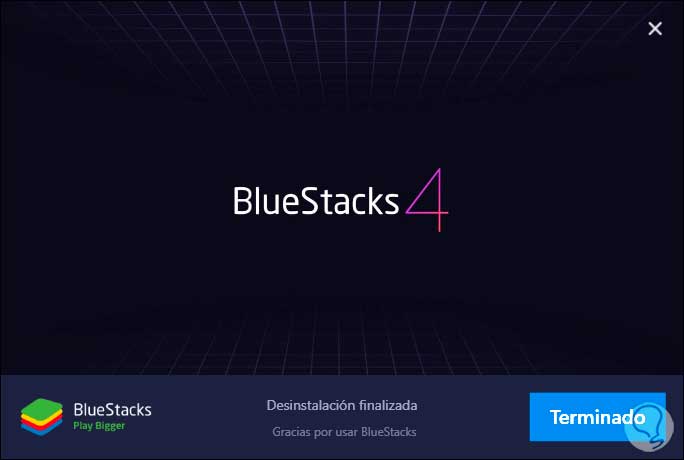
Wir klicken auf “Fertig”, um den Assistenten zu beenden und sehen, dass BlueStacks in der Systemsteuerung nicht mehr verfügbar ist:
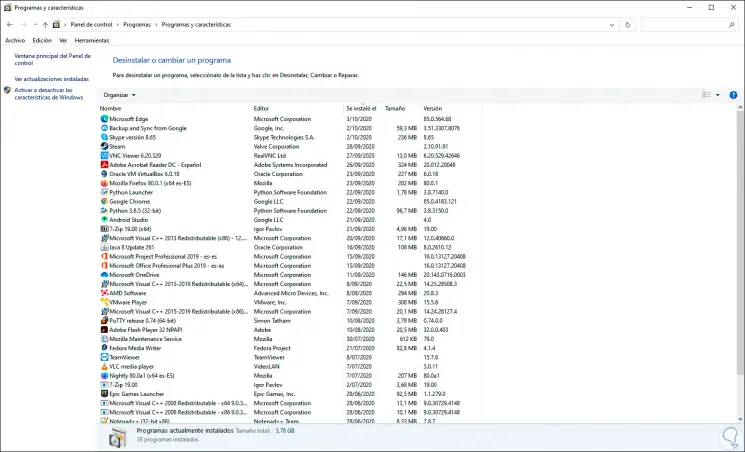
In einigen Versionen von BlueStacks wird auch der MSI App Player installiert, den wir aus der Systemsteuerung entfernen müssen.
Danach greifen wir mit einer der folgenden Optionen auf den Registrierungseditor zu:
Wir erstellen eine Sicherungskopie der Protokolle, bevor Änderungen vorgenommen werden, und gehen dann zum folgenden Pfad:
HKEY_LOCAL_MACHINE SOFTWARE BlueStacksInstaller
Wir klicken mit der rechten Maustaste auf den Schlüssel “BlueStacksInstaller” und wählen “Löschen”:
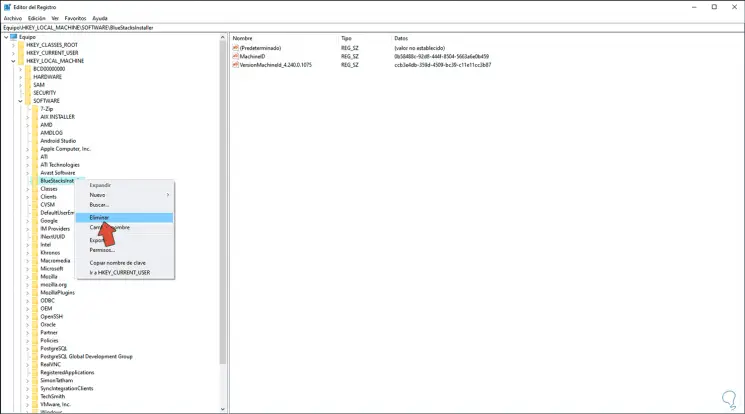
Wir werden die folgende Nachricht sehen. Wir bestätigen durch Klicken auf Ja.
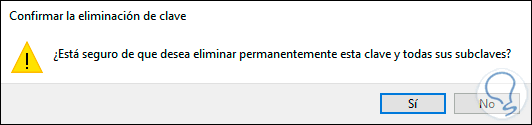
Wir können sehen, dass dieser Schlüssel aus den Windows 10-Registern entfernt wurde:
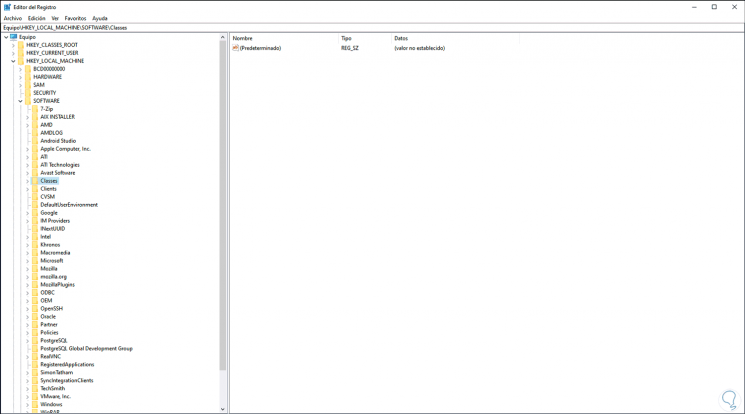
Dann löschen wir die Verknüpfungen, falls vorhanden, und daher wurde BlueStacks in Windows 10 vollständig entfernt.